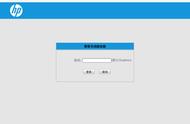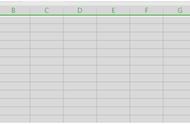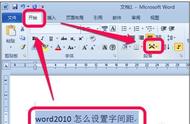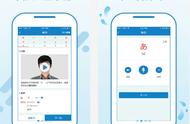word文档字间距怎么调?word我们大家都知道什么,也用的不少,办公软件中每个成员都有自己的优点,word文档自然也不例外,Word文件平时最适合用于内容编辑。

但是相信大家也发现了,我们在word文档里面编辑内容的时候,文字少的时候还好,一旦内容比较多的时候就会发现,密密麻麻的文字彼此之间几乎没有空隙,如此一来,让看到这些的人很难有继续看下去的“胃口”。下面带大家一起来改善这个局面。
第1步:打开想要调整字间距的word文档后,摁住鼠标左键进行选择需要调整字间距的部分内容;

第2步:右键选中的内容后,进入“字体”设置;

第3步:选择“高级”设置,随后根据实际情况调整间距右侧的“磅值”后点击“确定”即可,可以看到间距调整成功;


本文分享结束,word文档字间距怎么调?通过本文给出的操作调整完字间距后,是不是感觉死气沉沉的文字内容顿时有种大地回春的感觉呢?这样的内容才会让人有看下去的*。喜欢本文的小伙伴记得关注小编,点赞、转发哦!